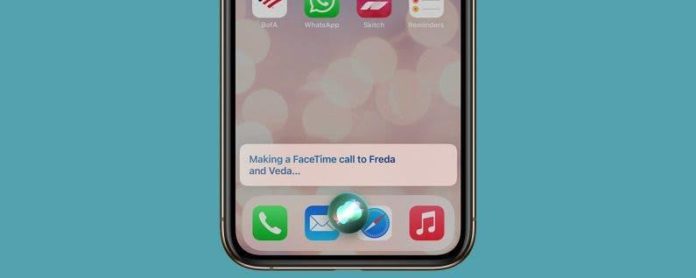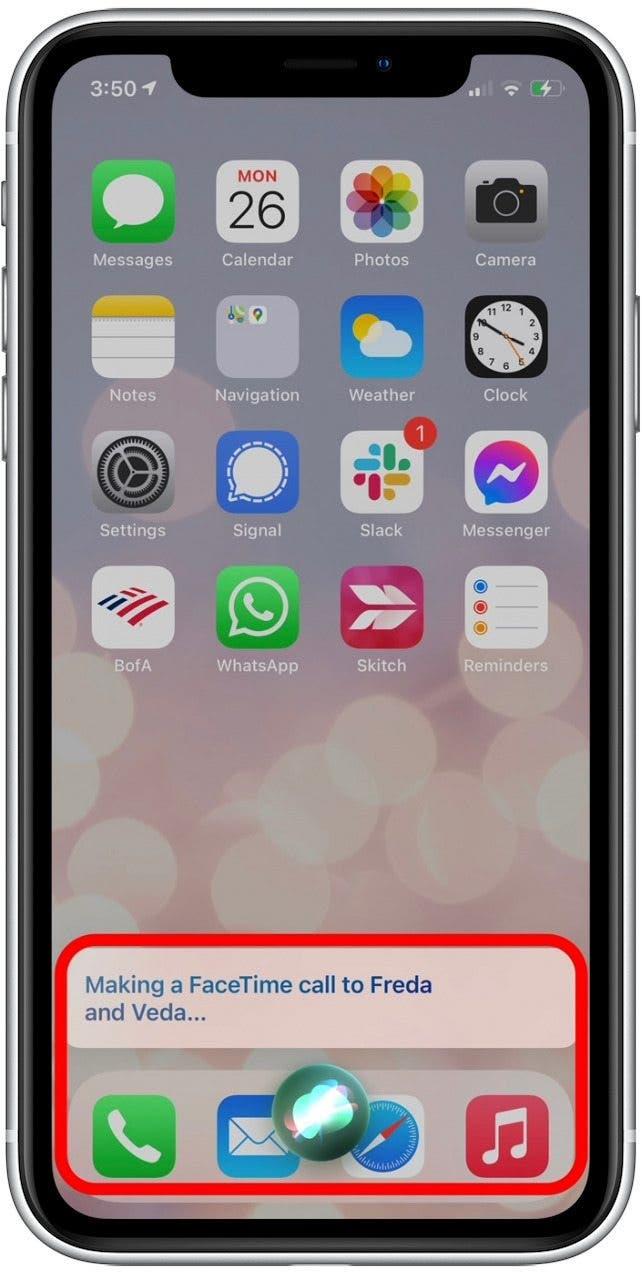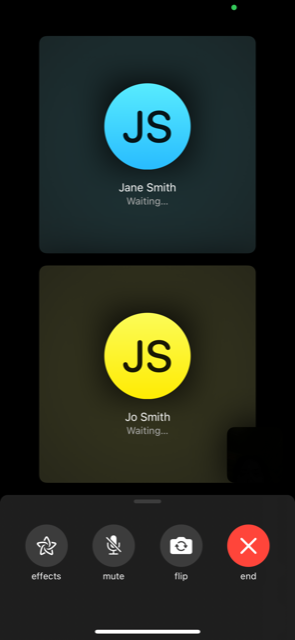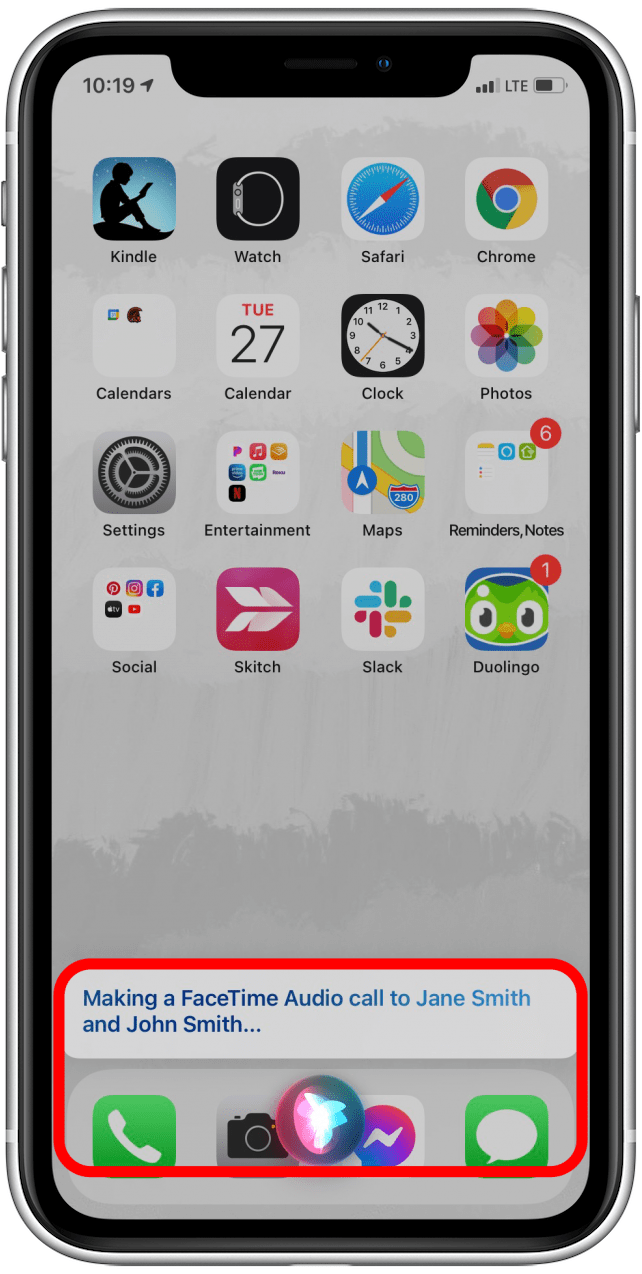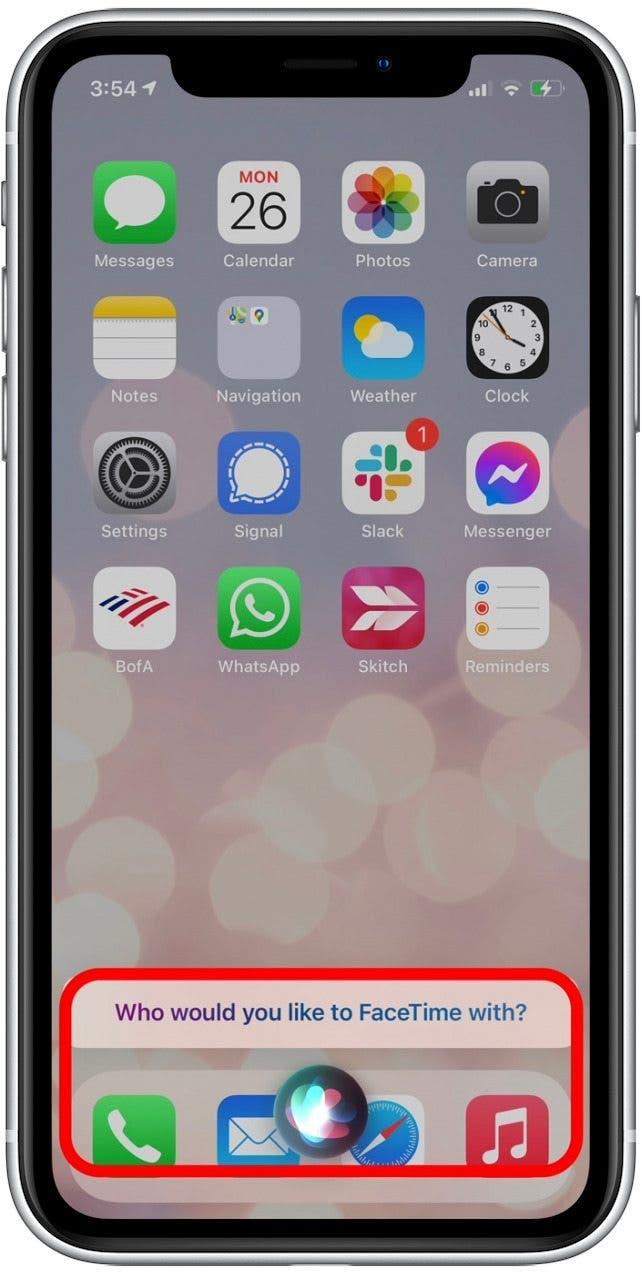Tack vare den senaste uppdateringen av iOS 14.5 kan du nu initiera grupp FaceTime-ljud- och videosamtal med Siri! Detta sparar dig besväret att behöva sortera i dina kontakter för att hitta rätt gruppmedlemmar. Vi visar dig hur du startar ett Apple FaceTime-gruppsamtal genom att lista namnen på flera personer eller genom att säga gruppnamn som sparats i dina kontakter .
* Det här inlägget är en del av iOSApples nyhetsbrev Tip of the Day. Registrera dig . <!–Master your iPhone in one minute per day: Sign Up–> *
Relaterat: Så här aktiverar du Siri på iPhone < / stark>
Uppdatera först till iOS 14.5
Den här funktionen fungerar bara i iOS 14.5 eller senare, så du måste uppdatera din iPhone till den senaste iOS-programvaran innan du använder stegen i den här artikeln. Uppdateringen tar cirka två timmar men är väl värt det! När du väl har uppdaterat kan du fortsätta med stegen i nästa avsnitt för att ringa ett FaceTime-samtal med Siri!
Hur man använder Siri för att ringa FaceTime-gruppsamtal på din iPhone
Om du vanligtvis inte använder Siri rekommenderar jag att du kontrollerar att «Hej Siri» är aktiverat på din iPhone först och sedan kan du använda följande steg för att initiera ett FaceTime-gruppsamtal. Älskar du FaceTime och andra iPhone-tips? Registrera dig för vårt gratis Dagens tips nyhetsbrev för att se mer!
- För att starta ett trevägs FaceTime-samtal, säg helt enkelt, «Hej Siri, ring ett FaceTime-samtal till [Person 1] och [Person 2].»

- Du kan också använda ett gruppnamn från dina meddelanden eller kontakter genom att säga, «Hej Siri, ring ett FaceTime-samtal till [Gruppnamn].»
- Siri startar sedan ett FaceTime-gruppsamtal med varje kontakt som anges i den kontaktgruppen .

- Du kan också ange om du föredrar ett ljud- eller videosamtal via FaceTime. (Om du inte anger anger Siri som standard ett videosamtal med kameran på.)
- Om du vill ange ett FaceTime-gruppsamtal med endast ljud, säg «Hej Siri, starta ett FaceTime-ljudsamtal till [Grupp- eller kontaktnamn]»

- Det är viktigt att du säger namnet på personen eller gruppen eftersom den sparas i dina kontakter. Annars kommer Siri inte att hitta personen att ringa och kommer att fråga igen.
- Om detta händer upprepar du helt enkelt namnet som det är listat i dina kontakter så startar Siri FaceTime-samtalet.

Att göra ett FaceTime-gruppsamtal har aldrig varit enklare tack vare iOS 14.5-uppdateringen! Nu behöver du inte längre söka igenom dina kontakter för flera personer; du kan låta Siri göra det åt dig istället.